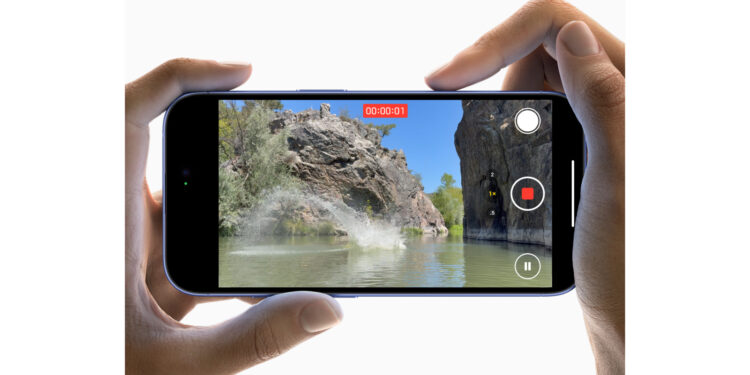Das iPhone 16 von Apple bringt viele neue Features und Funktionen, darunter auch eine neue Kamerasteuerung, die deine Fotoerlebnisse noch komfortabler gestalten soll. Doch manchmal möchtest du vielleicht nicht auf alle Details verzichten, die in der „Vorschau“-Funktion ausgeblendet werden. Nachfolgend erfährst du, wie du die „Vorschau“ deaktivierst, um vollen Zugriff auf alle Kameraeinstellungen zu haben, während du deine Aufnahmen machst.
Als stolzer Besitzer eines iPhone 16 möchtest du sicherlich das Maximum aus der leistungsstarken Kamera herausholen. Die neue Kamerasteuertaste, die Apple bei diesem Modell eingeführt hat, erlaubt es dir, Einstellungen wie Zoom und Belichtung bequem mit einfachen Gesten zu steuern. Doch die Funktion „Vorschau“ kann für manche Nutzer, die gerne alle Details im Blick behalten, als störend empfunden werden. Glücklicherweise lässt sich diese Funktion leicht anpassen.
Was ist die Kamerasteuertaste und wie funktioniert sie?
Die Kamerasteuertaste des iPhone 16 befindet sich in der unteren rechten Ecke, wenn du dein Gerät im Hochformat hältst. Sie ermöglicht dir den direkten Zugriff auf verschiedene Kameraeinstellungen, ohne dass du durch Menüs navigieren musst. Ein leichtes Drücken auf diese Taste ruft haptisches Feedback hervor und zeigt dir eine Reihe von Funktionen an:
- Zoom-Einstellungen: Passe den Zoom durch einfaches Wischen nach links oder rechts an.
- Belichtung: Stelle die Belichtung mit denselben Wischgesten ein, um das perfekte Lichtverhältnis zu erzielen.
- Weitere Optionen: Durch zweimaliges Drücken der Taste kannst du zwischen verschiedenen Funktionen wechseln und durch nochmaliges Drücken die gewünschte Option auswählen.
Diese Steuerung macht das Fotografieren mit dem iPhone 16 besonders intuitiv und flexibel.
Was ist die „Vorschau“-Funktion?
Standardmäßig wird durch die Kamerasteuertaste der Modus „Vorschau“ aktiviert. Diese Funktion blendet alle störenden Bedienelemente auf dem Bildschirm aus und lässt nur das Bild übrig. Das hilft dir, dich voll und ganz auf die Bildkomposition zu konzentrieren, ohne dass du versehentlich die falschen Einstellungen berührst. Für viele ist diese Funktion ein Segen, besonders bei spontanen Aufnahmen oder komplexen Szenen, bei denen du keine Ablenkungen möchtest.
Warum solltest du die „Saubere Vorschau“ deaktivieren?
Es gibt Situationen, in denen du während des Fotografierens sofortigen Zugriff auf alle Kameraeinstellungen haben möchtest, ohne dass sie ausgeblendet werden. Wenn du die volle Kontrolle über Zoom, Belichtung und andere Einstellungen behalten willst, kann es sinnvoll sein, die „Vorschau“ zu deaktivieren. So kannst du jederzeit Anpassungen vornehmen, ohne dass du erst die Kamerasteuertaste erneut drücken musst, um die Funktionen sichtbar zu machen.
So deaktivierst du die „Vorschau“-Funktion
Um die „Vorschau“ zu deaktivieren und vollen Zugriff auf die Kameraeinstellungen zu behalten, folge diesen einfachen Schritten:
- Öffne die Einstellungen: Gehe auf deinem iPhone 16 zu den Einstellungen.
- Kamera wählen: Scrolle herunter und tippe auf „Kamera“.
- Kamerasteuerung auswählen: Tippe auf „Kamerasteuerung“, um zu den erweiterten Einstellungen zu gelangen.
- „Vorschau“ deaktivieren: Schalte den Schalter neben „Vorschau löschen“ aus.
Damit ist die „Vorschau“-Funktion deaktiviert, und du kannst ab sofort alle Kameraoptionen sehen und anpassen während du die Kamerasteuertaste verwendest.
Wiederherstellung der „Vorschau“
Wenn du die „Vorschau“ später wieder aktivieren möchtest, gehst du einfach dieselben Schritte durch und schaltest die Funktion wieder ein. So kannst du je nach Bedarf zwischen einem sauberen Display für fokussierte Aufnahmen oder vollen Einstellungen für flexible Anpassungen wechseln.
iPhone 16: Intuitive Kamerasteuerung für mehr Benutzerfreundlichkeit
Mit der Einführung der neuen Kamerasteuertaste und der „Vorschau“ hat Apple beim iPhone 16 das Fotografieren noch intuitiver und benutzerfreundlicher gestaltet. Die Möglichkeit, die „Vorschau“ an- oder auszuschalten, bietet dir die Flexibilität, die Kamera ganz nach deinen Vorlieben zu nutzen. Egal, ob du dich auf das Wesentliche konzentrieren möchtest oder alle Details im Blick haben willst – das iPhone 16 passt sich deinem Stil an. Nutze die Einstellungen, um deine Fotoerlebnisse zu optimieren und das Beste aus jeder Aufnahme herauszuholen. Zeit für frisches Zubehör? Besuche unsere Amazon Storefront und entdecke eine große Auswahl an Produkten von führenden Herstellern, auch für HomeKit! (Bild: Apple)
- iPhone 16: Druckempfindlichkeit der Kamerasteuerung anpassen
- iPhone 16 Kamera: So funktioniert die neue Kamerasteuertaste
- iPhone 16 Hüllen von Pitaka: Schlankes Design, starker Schutz